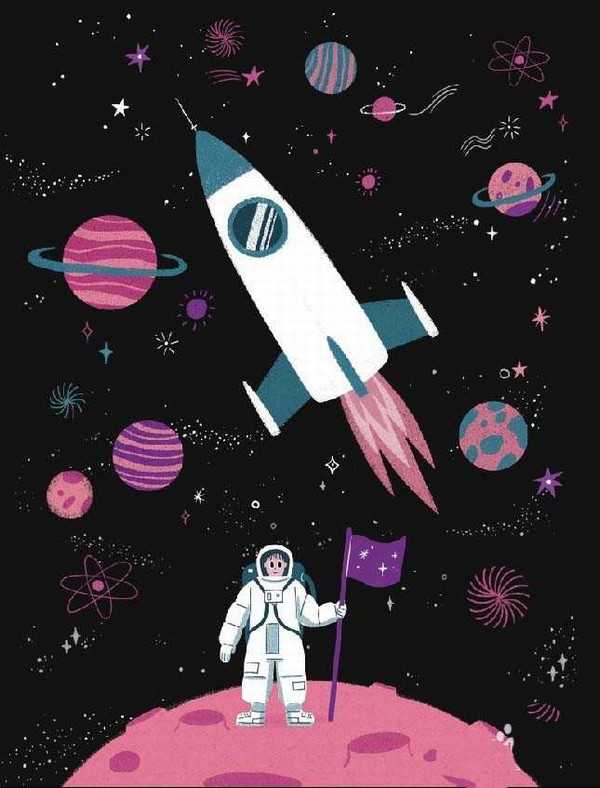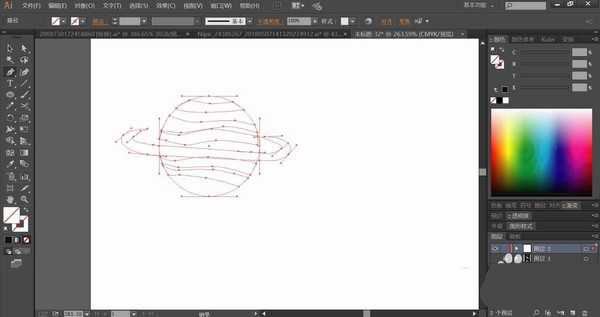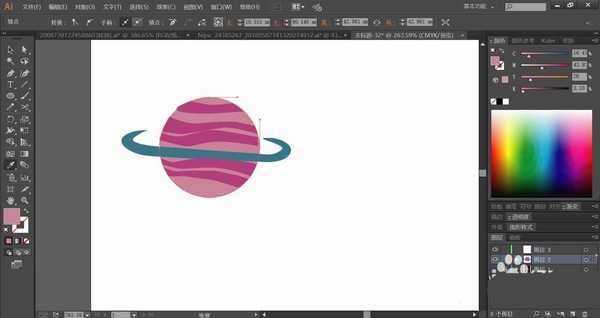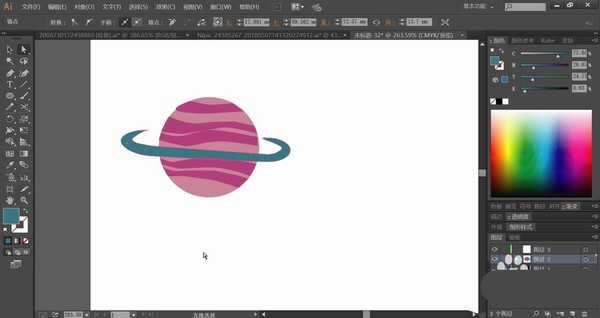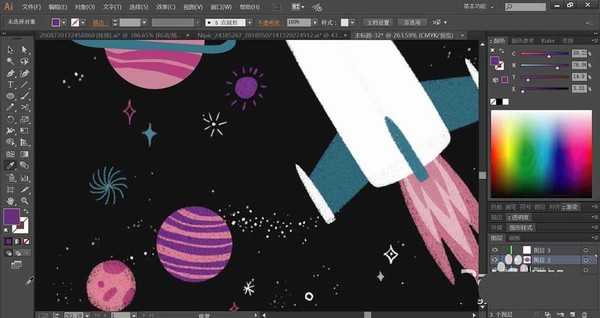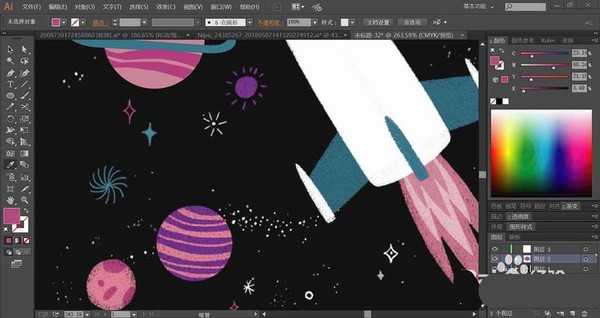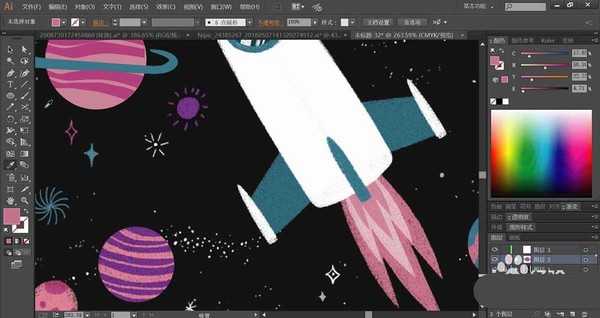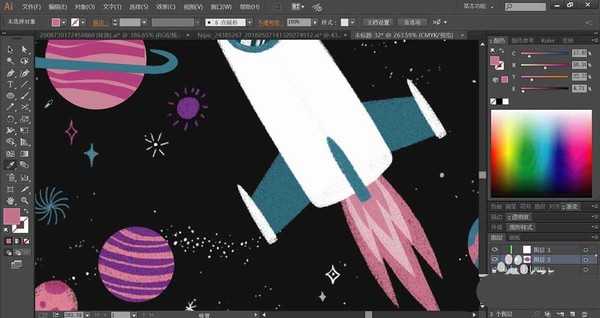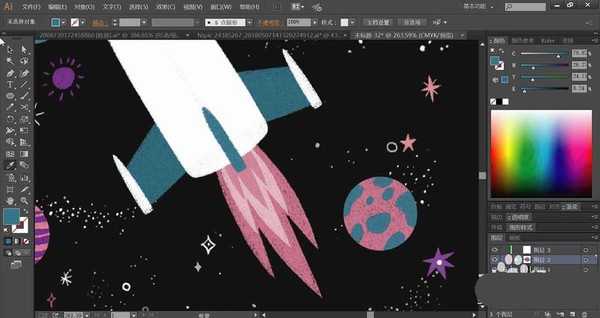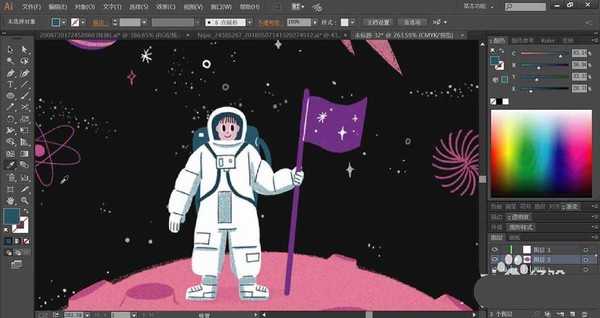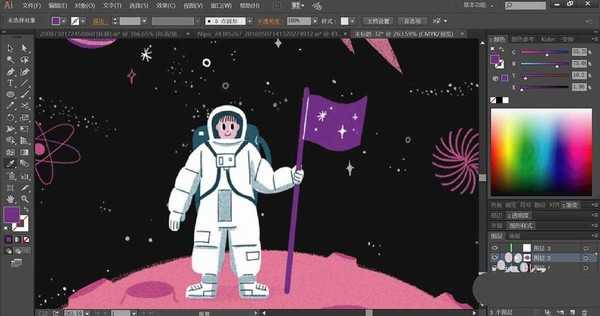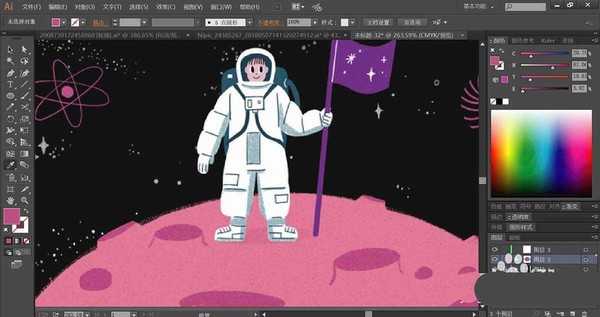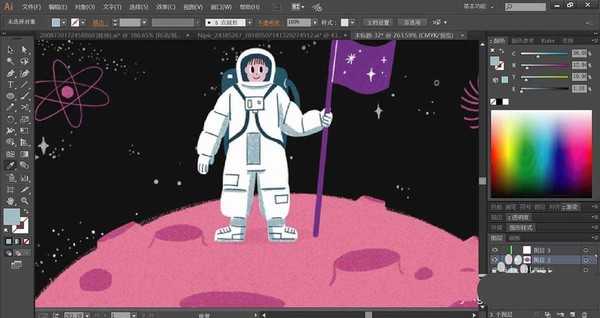在外太空里面有着很多的星球,也有着很多的航天器,感觉很向往,想要自己绘制想想中的星际空间,该怎么绘制呢?今天,我们就来画一画星际空间,从中学习一下星际空间的画法,体会一下使用品红色、蓝灰色与黑白色搭配的效果,详细请看下文介绍。
- 软件名称:
- Adobe Illustrator 2020(AI) 24.1.2.402 中/英文版 64位
- 软件大小:
- 1.31GB
- 更新时间:
- 2020-04-14立即下载
1、使用圆形工具画出左侧的星球轮廓,再用钢笔勾勒出星球上面的条纹与行星轨迹圆弧的路径,接着,我们画出其它的星球与火箭,还有航天员与旗帜等各种的元素路径。
2、使用粉红色填充左侧的星球,再用品红色填充条纹,使用蓝灰色填充行星轨迹的路径。
3、我们使用白色填充太空当中的小星星与星云,在画面的下方使用粉色与蓝色、粉色与品红色搭配填充不同的星球。
4、接着,我们使用白色填充火箭的顶端天线,再用蓝灰色填充尖头,前端的主体使用白色填充,圆形的窗户使用蓝黑色与白色搭配填充玻璃的效果。
5、火箭的下方使用白色与深蓝灰色搭配填充,火箭的下方的火苗使用桃红色、品红色搭配填充。火箭右侧的星球使用粉红色与蓝色搭配填充。小星星使用紫红色、粉红色分别填充。
6、这一步,我们画出航天员的形象,再用蓝灰色与白色搭配填充航天服,航天员的面部使用粉色填充,手里的旗帜使用紫色填充。
7、最后,我们用天蓝色填充航天服上面的暗光区域,再用粉灰色与品红色搭配填充航天员下方所站立的星球,完成星际空间场景画设计。
以上就是ai设计星际空间场景画的教程,希望大家喜欢,请继续关注。
相关推荐:
ai怎么设计梦幻的童话场景插画?
ai怎么手绘一幅梦幻的星空场景插画?
ai怎么手绘街舞小子形象? ai街舞插画图的绘制方法
免责声明:本站资源来自互联网收集,仅供用于学习和交流,请遵循相关法律法规,本站一切资源不代表本站立场,如有侵权、后门、不妥请联系本站删除!
稳了!魔兽国服回归的3条重磅消息!官宣时间再确认!
昨天有一位朋友在大神群里分享,自己亚服账号被封号之后居然弹出了国服的封号信息对话框。
这里面让他访问的是一个国服的战网网址,com.cn和后面的zh都非常明白地表明这就是国服战网。
而他在复制这个网址并且进行登录之后,确实是网易的网址,也就是我们熟悉的停服之后国服发布的暴雪游戏产品运营到期开放退款的说明。这是一件比较奇怪的事情,因为以前都没有出现这样的情况,现在突然提示跳转到国服战网的网址,是不是说明了简体中文客户端已经开始进行更新了呢?
更新日志
- 小骆驼-《草原狼2(蓝光CD)》[原抓WAV+CUE]
- 群星《欢迎来到我身边 电影原声专辑》[320K/MP3][105.02MB]
- 群星《欢迎来到我身边 电影原声专辑》[FLAC/分轨][480.9MB]
- 雷婷《梦里蓝天HQⅡ》 2023头版限量编号低速原抓[WAV+CUE][463M]
- 群星《2024好听新歌42》AI调整音效【WAV分轨】
- 王思雨-《思念陪着鸿雁飞》WAV
- 王思雨《喜马拉雅HQ》头版限量编号[WAV+CUE]
- 李健《无时无刻》[WAV+CUE][590M]
- 陈奕迅《酝酿》[WAV分轨][502M]
- 卓依婷《化蝶》2CD[WAV+CUE][1.1G]
- 群星《吉他王(黑胶CD)》[WAV+CUE]
- 齐秦《穿乐(穿越)》[WAV+CUE]
- 发烧珍品《数位CD音响测试-动向效果(九)》【WAV+CUE】
- 邝美云《邝美云精装歌集》[DSF][1.6G]
- 吕方《爱一回伤一回》[WAV+CUE][454M]